excel图表如何添加辅助线(图表里加线怎么加)
1612
2022-09-14

WPS表格怎么设置数字下拉数值不变(wps表格怎样下拉数字不变)
Wps表格制作的时候经常遇到某列设置需要编号,但是由于特殊原因我们不需要对某行之后的数字递增怎么办呢?下面小编来教你怎么做。
设置WPS表格数字下拉数值不变的方法
办法一 :ctrl键 拖动
Wps表格其实和excel一样,如果要取消这个效果简单操作就是
按住 ctrl 键盘 加鼠标拖动,等完成之后再放开ctrl键
注意事项
这个方法注意,选择的时候不要选择多个框框,如果只要重复一个,就选择最后哪一个数值即可
其实说到这里,对于某些时候刚好需要这样依次重复的效果呢。就可以通过这个方法来实现是不是很好玩
办法二: 填充区域
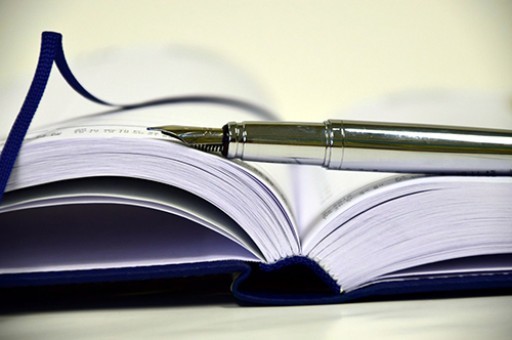
以上方法可以简单解决列相同的问题,可是如果需要设置的是某个区域呢。
通过鼠标选择需要填充的区域,如果是不连续的可以按住ctrl选择
输入填充的内容,在地址栏部分输入
输入之后,然后按下键盘ctrl 加回车键即可。如下图查看就都填充好了
版权声明:本文内容由网络用户投稿,版权归原作者所有,本站不拥有其著作权,亦不承担相应法律责任。如果您发现本站中有涉嫌抄袭或描述失实的内容,请联系我们jiasou666@gmail.com 处理,核实后本网站将在24小时内删除侵权内容。